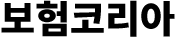오리진 다운로드 누르고 실행했는데 저렇게 뜨네요ㅠ저게 뭐죠..?ㅠㅠ
페이지 정보
작성자 익명 댓글 1건 조회 1,616회본문
댓글목록
최고관리자님의 댓글
익명 작성일
아래의 방법을 따라서 설치후 다시 실행시키시면 될겁니다.
지식인에서 글을 보시는 경우
지식인 답변이 채택이 되면 내용 수정이 불가능하기 때문에
답글 단 날이 오래됐으면 블로그에 오셔서 보시는 것을 추천 드립니다.
최신 해결 방안과 해결 영상 을 보실 수 있습니다
글 버전: v1.4
현재 글 버전 보러 가기 : 고양이 블로그
이 방법의 출처
-----------------------읽기 편하게 구분-----------------------
최근 외국 Micorosft Visual c++ 설치 프로그램에서 배치파일로 된 제거 및 설치를 찾아서
제거(Uninstall)의 소스 만 가져 온 뒤 나머지 SFC 복구와 설치 및 호환성 윈도우 서버 2003을 직접 만들어서 합쳤습니다 .
이로서 1차 해결방안 과 2차 해결방안 의 글 을 합침 과 동시 에 글의 길이 를 많이 줄였으며
컴퓨터를 잘 모르는 사람도 편리하게 할 수 있도록 & 이해할 것 없이 할 수 있도록 만들었습니다.
제거(Uninstall) 소스 출처 프로그램 : Visual C++ Redistributable Runtimes AIO Repack v24
기존 방법 은 요약 으로 최신 방법 끝나고 아래에 적어뒀습니다
첨부파일에 있는 Visual C++ 2015 or up version Fix.zip z01 z02 를 다운받습니다.
(지식인에서 보시는 경우 -> 고양이 블로그 <- 고양이 블로그 를 눌러 첨부파일 받으세요.)
그런 후에 Visual C++ 2015 or up version Fix.zip를 실행 해서 압축 을 풉니다 .
(만약 실행했는데 알수없는 형식의 파일이라고 뜨시는 분들은 -> 반디집 <- 반디집을 눌러 설치하시면 됩니다)
폴더 안에 있는 Microsoft Visual C++ 2015 or up version Fix 에 마우스 커서 를 갔다 대고 관리자 권한으로 실행 합니다.
(배치파일 버전 : v0.3)
"Microsoft Visual C++ 2015 혹은 그 이상 버전을 제거합니다" 라는 말이 나옵니다.
키보드 에 알파벳 Y 를 누르면 2015 혹은 그 이상 버전의 제거 가 진행됩니다 .
제거가 완료되면 다시
"파일 제거 후 원상복구(SFC) 작업 진행"이라는 말이 나옵니다.
키보드 에 알파벳 Y 를 누르면 2015 혹은 그 이상 버전의 dll파일 들이 제거 되면서
SFC를 통해 dll파일 을 다시 복구 시도 합니다.
(SFC란 : System File Checker 줄여서 SFC이며 윈도우 기본 기능인 시스템 파일 복구 기능입니다.)
만약 검사가 너무 오래걸리는 경우
키신 것을 끄고 다시 킨 뒤 처음부터 진행하신 다음 키보드에 알파벳 N 을 눌러 건너 뛰어주세요 .
만약 건너뛰고 설치를 했으나 동일하게 에러가 나는경우
알파벳 Y 를 눌러 검사를 기다리셔야 합니다 .
만약 위에서
Y를 눌렀고 기다리셨다면 제거 및 복구가 완료 되었다는 말이 떴을 것입니다.
그러면 아래의 내용대로하시면 되고
N을 눌러서 넘겼을경우 아래의 내용대로 바로 나올겁니다.
"Microsoft Visual C++ 2015 설치를 진행합니다" 라는 말이 나옵니다.
키보드 에 알파벳 Y 를 누르면 2015 설치 가 진행 됩니다 .
기존에 했던 설치파일에 호환성 Windows Server 2003 추가했던 것 이 자동적 으로 추가가 되고
설치하는 방법의 사진 이 나옴과 동시에
Microsoft Visual C++ 2015 설치파일 이 시스템의 아키텍쳐(비트)에 따라 1개 2개 로 나뉘어 나옵니다
설치프로그램이 1개 뜨신다면 1개 나온대로 설치하시면 되고
설치프로그램이 2개 뜨신다면 순차적으로 2개 나온대로 설치하시면 됩니다.
설치하는 방법 사진대로 동의함 을 누르시고 설치 를 눌러서 나온대로 다 설치 합니다.
컴퓨터가 64비트라고 64비트만 설치하시는분 있는데 그러면 제대로 해결안됩니다
이유는 프로그램에 따라 x86 x64 따로 나눠서 실행을 하게되는데 x64만 설치하시면
나머지 x86을 쓰는 프로그램을 실행할때 파일이 없다고 나옵니다
x64 나오시면 설치하시고 x86도 설치해주세요
x64 x86 두개 다 설치를 했다면 "모든 작업을 완료했다"라는 말이 나옵니다.
모든 작업을 완료했다고 말이 나왔다면
api-ms~~~.dll 혹은 msvcp140.dll 혹은 vcruntime140.dll 에러가 뜨던 프로그램 을 다시킵니다 .
그런 후에 에러가 다시 뜨는지 보세요.
만약에 에러가 나왔다면 위의 방법을 2~3번 반복 해서 다시 해보시기 바랍니다.
기존 해결 방법
컴퓨터를 잘 모르시는 분들이나 방법을 2~3번 다시 따라했는데도 안되는 분들이 있습니다.
그런분들을 위해
무료로 대화로 먼저 해보고 도저히 안될 경우 원격으로 해결 해 드리고 있습니다
단, 무료인 만큼 2가지의 조건은 있습니다.
1.방법을 2~3번은 다시 해보는 것
2. 개념을 가지고 오시는것 (제가 말하는개념이란 상대방에게 대하는 태도입니다)
1번째 조건을 거는 이유는
1.혼자서 해결하고 난 다음의 성취감
2. 글을 잘못 읽었거나 지나쳐서 방법에 실패 한 경우 혹은 시스템 꼬임 으로 인한 문제 를 대비한 것
이 두가지이니 양해 바랍니다.
자세한 사항은 -> 냐옹냐옹이 도움글 <- 참고바랍니다. 알아두세요!
위 답변은 답변작성자가 경험과 지식을 바탕으로 작성한 내용입니다. 포인트로 감사할 때 참고해주세요.
2020.04.03.